Hoe MIR4 Verbinding met server herstellen - Nuttige tips
Hoe MIR4 loskoppelen van server probleem op te lossen Als je last hebt van het frustrerende MIR4 Disconnected From Server-probleem, ben je niet de …
Artikel lezen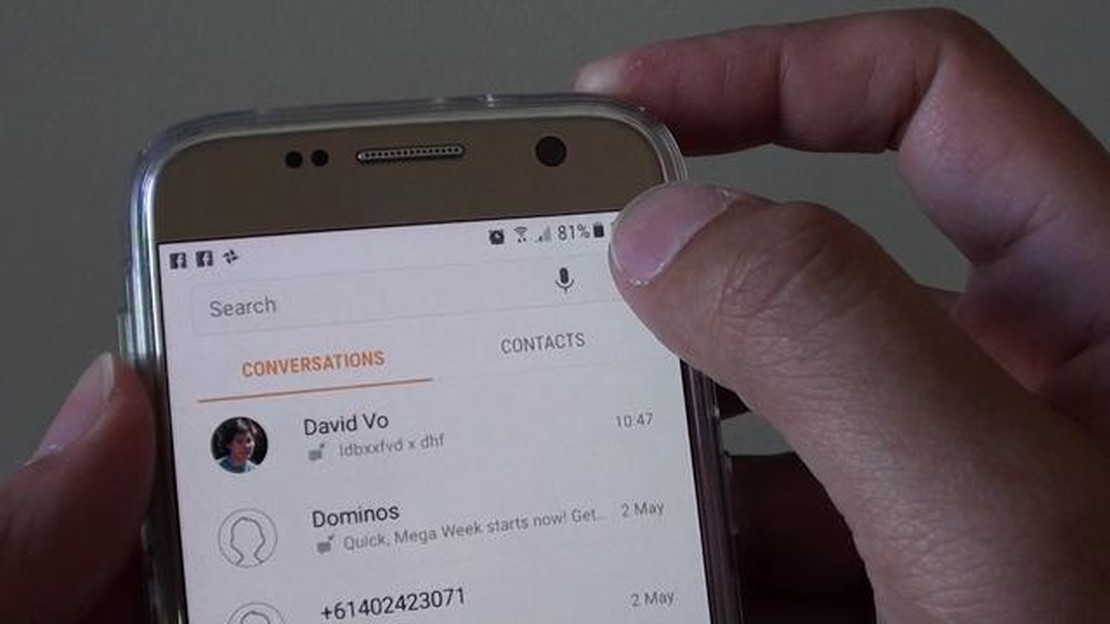
Welkom bij onze probleemoplossingsgids voor de Samsung Galaxy S7, waarin we je helpen bij het oplossen van problemen met sms-meldingen en andere veelvoorkomende problemen. De Galaxy S7 is een populaire smartphone met een reeks functies, waaronder een krachtige camera, een levendig scherm en een batterij die lang meegaat. Maar net als elk ander apparaat kan het verschillende problemen ondervinden die de functionaliteit kunnen verstoren.
Een van de meest voorkomende klachten onder Galaxy S7 gebruikers is het gebrek aan sms-meldingen. Dit kan een frustrerend probleem zijn, vooral als je afhankelijk bent van je telefoon voor belangrijke berichten. In deze handleiding geven we je stap-voor-stap uitleg over hoe je dit probleem kunt oplossen, zodat je nooit meer een belangrijke tekst mist.
Naast het probleem met sms-meldingen, behandelen we ook andere veelvoorkomende problemen die Galaxy S7-gebruikers kunnen tegenkomen. Deze omvatten problemen met Wi-Fi-connectiviteit, oververhitting, app crashes, en nog veel meer. Onze tutorials leiden je door het probleemoplossingsproces en bieden praktische oplossingen om deze problemen op te lossen.
Of je nu een nieuwe Galaxy S7 gebruiker bent of al een tijdje problemen ondervindt met je toestel, onze probleemoplossingsgids is er om je te helpen. Met onze stap-voor-stap tutorials en deskundig advies kun je deze problemen oplossen en je Galaxy S7 weer optimaal laten presteren. Dus laten we aan de slag gaan en de oplossingen voor het Samsung Galaxy S7 geen sms notificatie probleem en andere gerelateerde problemen verkennen!
Als je in het bezit bent van een Samsung Galaxy S7 en je hebt problemen met sms meldingen, dan ben je niet de enige. Veel gebruikers hebben gemeld dat ze geen geluid of trilling horen als ze sms ontvangen op hun toestel. Dit kan erg frustrerend zijn, omdat het kan leiden tot gemiste berichten en belangrijke informatie.
Er zijn een paar mogelijke oorzaken voor dit probleem. Een veel voorkomende reden is dat de meldingsinstellingen voor je berichten-app uitgeschakeld of op stil staan. Om dit te controleren, ga je naar de instellingen van je telefoon en zoek je naar het gedeelte “Geluiden en trillingen” of “Geluid en meldingen”. Zoek naar de app die verantwoordelijk is voor je sms-berichten (zoals “Berichten” of “Berichten”) en controleer of de opties voor geluid en trillen zijn ingeschakeld.
Als de instellingen voor meldingen al zijn ingeschakeld, kan een andere mogelijke oorzaak een softwarefout of een conflicterende app zijn. In dit geval kan het helpen om de cache en gegevens van je berichten-app te wissen. Ga hiervoor naar de instellingen van je telefoon en zoek naar de sectie “Apps” of “Applicatiebeheer”. Zoek je berichten-app, tik erop en selecteer “Opslag”. Van daaruit kun je de cache en gegevens wissen.
Als het probleem zich blijft voordoen, kun je proberen je telefoon opnieuw op te starten of een fabrieksreset uit te voeren. Houd er rekening mee dat een fabrieksreset alle gegevens op je apparaat zal wissen, dus zorg ervoor dat je een back-up maakt van alle belangrijke informatie voordat je verder gaat.
Naast het probleem met de sms-melding hebben sommige gebruikers ook andere problemen met hun Samsung Galaxy S7 gemeld. Deze omvatten een slechte batterijduur, trage prestaties en Wi-Fi-verbindingsproblemen. Om deze problemen aan te pakken, kun je een aantal algemene stappen voor probleemoplossing proberen:
Onthoud dat dit slechts algemene suggesties zijn en dat de specifieke stappen kunnen variëren, afhankelijk van uw apparaat en de softwareversie. Het is altijd een goed idee om de officiële documentatie te raadplegen of contact op te nemen met de fabrikant voor meer gedetailleerde instructies.
Door deze stappen voor probleemoplossing te volgen, zou je in staat moeten zijn om het probleem met de sms-melding en andere gerelateerde problemen op je Samsung Galaxy S7 op te lossen. Veel succes!
Als je problemen ondervindt met het ontvangen van sms-meldingen op je Samsung Galaxy S7, zijn er verschillende probleemoplossingsmethoden die je kunt proberen om het probleem op te lossen.
Controleer eerst of de instellingen voor sms-berichten correct zijn geconfigureerd. Ga hiervoor naar Instellingen > Geluiden en trillingen > Meldinggeluiden. Hier kunt u het geluid van de melding aanpassen en het trillen van sms-berichten in- of uitschakelen.
Soms kan een simpele herstart helpen om problemen met meldingen op te lossen. Probeer je Samsung Galaxy S7 opnieuw op te starten en kijk of dat helpt om de sms-meldingen te herstellen. Om je telefoon opnieuw op te starten, houd je de aan/uit-knop ingedrukt en tik je op Opnieuw opstarten.
Het wissen van de cache-partitie kan ook helpen om meldingsproblemen op te lossen. Schakel hiervoor je toestel uit en houd de knoppen Volume omhoog, Home en Aan/uit tegelijkertijd ingedrukt. Wanneer het Samsung-logo verschijnt, laat je alle knoppen los en verschijnt het herstelmenu van het Android-systeem. Gebruik de knop Volume omlaag om naar de optie “Cache-partitie wissen” te gaan en druk op de aan/uit-knop om deze te selecteren. Wacht tot het proces is voltooid en selecteer dan de optie “Systeem nu opnieuw opstarten”.
Als de bovenstaande methoden het probleem niet oplossen, kunt u proberen de app-voorkeuren te resetten. Ga naar Instellingen > Apps > Meer > App-voorkeuren resetten. Hierdoor worden alle voorkeuren voor apps op uw toestel gereset, inclusief de meldingsinstellingen, en kan het probleem met de sms-melding worden opgelost.
Zorg ervoor dat je Samsung Galaxy S7 de nieuwste softwareversie heeft. Ga naar Instellingen > Software-update > Download updates handmatig. Als er een update beschikbaar is, download en installeer deze dan. Software-updates bevatten vaak bugfixes en verbeteringen die kunnen helpen bij het oplossen van verschillende problemen op je toestel.
Lees ook: De 5 beste split mechanische toetsenborden voor een betaalbare prijs
Door deze probleemoplossingsmethoden te volgen, zou je in staat moeten zijn om problemen met sms meldingen op je Samsung Galaxy S7 op te lossen.
Hoewel de Samsung Galaxy S7 een populaire smartphone is, is het niet zonder problemen. Enkele veelvoorkomende problemen waar gebruikers van de Samsung Galaxy S7 mee te maken krijgen zijn:
Lees ook: Top 5 Gratis VPN voor Ubuntu - Beveilig je verbinding nu!
Dit zijn slechts een paar van de veelvoorkomende problemen waarmee gebruikers van de Samsung Galaxy S7 worden geconfronteerd. Hoewel deze problemen frustrerend kunnen zijn, kunnen de meeste worden opgelost door de meegeleverde stappen voor probleemoplossing te volgen of contact op te nemen met Samsung support voor verdere hulp.
Als je problemen ondervindt met tekstberichtmeldingen op je Samsung Galaxy S7, zijn er een paar stappen voor probleemoplossing die je kunt proberen om het probleem op te lossen. Hier zijn enkele oplossingen om het probleem met sms-meldingen op te lossen:
Als geen van deze oplossingen werkt, kun je overwegen om je telefoon terug te zetten naar de fabrieksinstellingen of contact op te nemen met Samsung support voor verdere hulp.
Door deze stappen te volgen, zou je in staat moeten zijn om het sms notificatie probleem op je Samsung Galaxy S7 op te lossen en ervoor te zorgen dat je notificaties voor inkomende sms’jes ontvangt.
De Samsung Galaxy S7 is een populaire smartphone met veel geweldige functies, maar het is niet zonder problemen. Een probleem dat sommige gebruikers hebben gemeld, is het ontbreken van sms-meldingen. Dit kan een frustrerend probleem zijn, omdat het betekent dat je niet wordt gewaarschuwd voor belangrijke berichten.
Als je dit probleem ervaart, zijn er een paar dingen die je kunt proberen om het te verhelpen. Zorg er ten eerste voor dat je toestel de nieuwste software-update heeft. Samsung brengt vaak updates uit met bugfixes en verbeteringen, dus het bijwerken van je telefoon kan het meldingsprobleem oplossen.
Een andere mogelijke oplossing is om je meldingsinstellingen te controleren. Ga naar de Instellingen-app op je telefoon en selecteer vervolgens “Geluiden en trillingen” en “Meldingen”. Zorg ervoor dat de meldingen voor sms-berichten zijn ingeschakeld en dat het volume is ingesteld op een hoorbaar niveau.
Als het probleem zich blijft voordoen, kun je proberen de cache en gegevens van de berichten-app te wissen. Ga hiervoor naar de app Instellingen, selecteer vervolgens “Apps” en zoek de berichtenapp in de lijst. Tik op de app, selecteer vervolgens “Opslag” en ten slotte “Cache wissen” en “Gegevens wissen”. Hierdoor wordt de app gereset en kunnen eventuele problemen met meldingen worden opgelost.
Als geen van deze oplossingen werkt, kan het de moeite waard zijn om contact op te nemen met Samsung support of je provider voor verdere hulp. Zij kunnen mogelijk helpen bij het diagnosticeren van het probleem en een oplossing bieden.
Concluderend kan het ontbreken van sms meldingen op de Samsung Galaxy S7 een frustrerend probleem zijn. Als je echter de bovenstaande stappen volgt, zou je het probleem moeten kunnen oplossen. Als al het andere faalt, aarzel dan niet om contact op te nemen met Samsung of je provider voor hulp.
Als je geen sms-berichten ontvangt op je Samsung Galaxy S7, kan dit verschillende oorzaken hebben. Controleer eerst of de meldingen op uw telefoon zijn ingeschakeld en of het volume niet is gedempt. Controleer daarnaast de instellingen van je berichten app om er zeker van te zijn dat meldingen zijn ingeschakeld. Als het probleem zich blijft voordoen, probeer dan je telefoon opnieuw op te starten of de cache van je berichten-app te wissen. Als geen van deze oplossingen werkt, kan er een dieper probleem met je toestel zijn dat verdere probleemoplossing of professionele hulp vereist.
Als je Samsung Galaxy S7 de naam van de afzender niet weergeeft in sms-meldingen, zijn er een paar mogelijke oplossingen. Zorg er ten eerste voor dat je contacten met hun naam goed zijn opgeslagen in het adresboek van je telefoon. Als het probleem zich blijft voordoen, probeer dan de cache van je berichten-app te wissen of start je toestel opnieuw op. Het is ook de moeite waard om te controleren of er een update beschikbaar is voor je berichten-app of de software van je telefoon, aangezien een softwarebug het probleem kan veroorzaken. Als geen van deze methoden werkt, kun je overwegen contact op te nemen met de ontwikkelaar van de app of de hulp in te roepen van een professional.
Als je Samsung Galaxy S7 geen geluid maakt bij het ontvangen van sms’jes, zijn er een paar mogelijke oplossingen die je kunt proberen. Controleer eerst de geluidsinstellingen op je telefoon om ervoor te zorgen dat het volume niet is gedempt en dat het geluid voor sms-berichten is ingeschakeld. Controleer bovendien of het meldingsgeluid dat je hebt gekozen niet te zacht is of is uitgeschakeld. Als het probleem zich blijft voordoen, probeer dan je apparaat opnieuw op te starten of de cache van je berichten-app te wissen. Als geen van deze oplossingen werkt, kan er een dieper probleem met je toestel zijn dat verdere probleemoplossing of professionele hulp vereist.
Als je Samsung Galaxy S7 geen voorbeeldberichten in de meldingsbalk toont, zijn er een paar mogelijke oplossingen die je kunt proberen. Controleer eerst de instellingen van je berichten app om er zeker van te zijn dat berichtvoorvertoningen zijn ingeschakeld. Zorg er daarnaast voor dat de optie “Inhoud verbergen” niet is ingeschakeld in de meldingsinstellingen van je telefoon. Als het probleem zich blijft voordoen, probeer dan je apparaat opnieuw op te starten of de cache van je berichten-app te wissen. Als geen van deze methoden werkt, kunt u overwegen contact op te nemen met de ontwikkelaar van de app of de hulp in te roepen van een professional.
Als je Samsung Galaxy S7 helemaal geen tekstberichten ontvangt, zijn er verschillende mogelijke oplossingen die je kunt proberen. Controleer eerst je netwerkverbinding om er zeker van te zijn dat je een stabiele verbinding hebt met je mobiele netwerk. Zorg er daarnaast voor dat je berichten app niet wordt geblokkeerd of beperkt door apps van derden of instellingen. Als het probleem zich blijft voordoen, probeer dan je apparaat opnieuw op te starten of controleer of er software-updates voor je telefoon zijn. Als geen van deze oplossingen werkt, kunt u overwegen contact op te nemen met uw mobiele serviceprovider of de hulp in te roepen van een professional.
Als je geen sms-meldingen ontvangt op je Samsung Galaxy S7, kan dit verschillende oorzaken hebben. Controleer eerst of de notificatie-instellingen voor uw berichtenapp zijn ingeschakeld. Als ze zijn ingeschakeld, controleer dan of het volume van je telefoon hoog staat en niet op stil of trillen staat. Zorg er daarnaast voor dat de modus “Niet storen” is uitgeschakeld. Als geen van deze oplossingen werkt, is er mogelijk een softwareprobleem met je telefoon. Probeer je apparaat opnieuw op te starten of neem contact op met de klantenservice voor verdere hulp.
Hoe MIR4 loskoppelen van server probleem op te lossen Als je last hebt van het frustrerende MIR4 Disconnected From Server-probleem, ben je niet de …
Artikel lezenHoe AT&T Note 5 bijwerken naar Marshmallow buiten het AT&T-netwerk, andere OS-problemen Als je een AT&T Note 5 gebruiker bent en je wilt je toestel …
Artikel lezen16 eenvoudige motivatietips om weer op de rails te komen Soms hebben we allemaal het gevoel dat onze motivatie afneemt, vooral als het gaat om fit …
Artikel lezenApex legends is uit op Android en ios. Apex Legends is een populaire first-person shooter ontwikkeld door Respawn Entertainment en uitgebracht door …
Artikel lezenHoe verberg ik eenvoudig een schijf in Windows 11 Het nieuwe besturingssysteem Windows 11 heeft veel veranderingen en verbeteringen geïntroduceerd. …
Artikel lezenHoe verhelp je de “Spotify Can’t Play This Right Now” foutmelding in 2023? Als je een muziekliefhebber bent en Spotify gebruikt als je favoriete …
Artikel lezen